
Mundarija:
- 1 -qadam: DNS nima?
- 2 -qadam: DNS sozlamalarini qanday o'zgartirish kerak
- 3 -qadam: Haqiqat lahzasi
- 4 -qadam: Android va Apple mobil qurilmalarida Wi -Fi tarmoqlari uchun DNS sozlamalarini o'zgartirish
- 5 -qadam: Android va Apple mobil qurilmalarida uyali tarmoqlar uchun DNS sozlamalarini o'zgartirish
- 6 -qadam: ogohlantiruvchi emptor
- 7 -qadam: Ota -ona nazorati haqida ba'zi fikrlar
- 8 -qadam: Ba'zi yakuniy mulohazalar
- 9-qadam: Wi-Fi ulanish nuqtasi
- 10 -qadam: Xulosa
- Muallif John Day [email protected].
- Public 2024-01-30 13:24.
- Oxirgi o'zgartirilgan 2025-01-23 15:14.
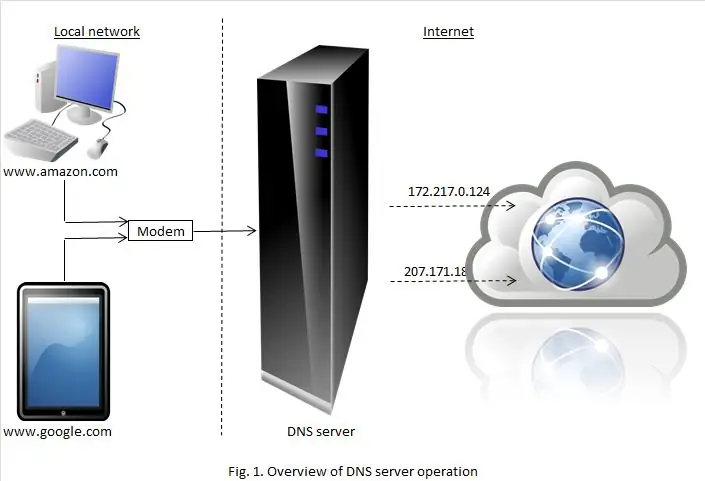
Qo'shimcha ma'lumotni 8 va 9 -bosqichlarga kiritish uchun 2021 yil 3 -fevralda yangilandi.
Ma'lumki, Internetda bolalar ko'rishi uchun mos bo'lmagan juda ko'p kontent bor. Siz tanlagan DNS -serverni o'zgartirib, bunday kiruvchi saytlarga kirishni nisbatan osonlikcha to'sib qo'yishingiz haqiqatdir. Bu juda oson bajariladigan operatsiya tizimidan qat'i nazar amalga oshirilishi mumkin (Windows, Mac OS, Linux, Unix, Android yoki boshqa har qanday OS), bajarish uchun atigi 5 daqiqa vaqt ketadi va Eng yaxshisi, bu mutlaqo bepul!
1 -qadam: DNS nima?
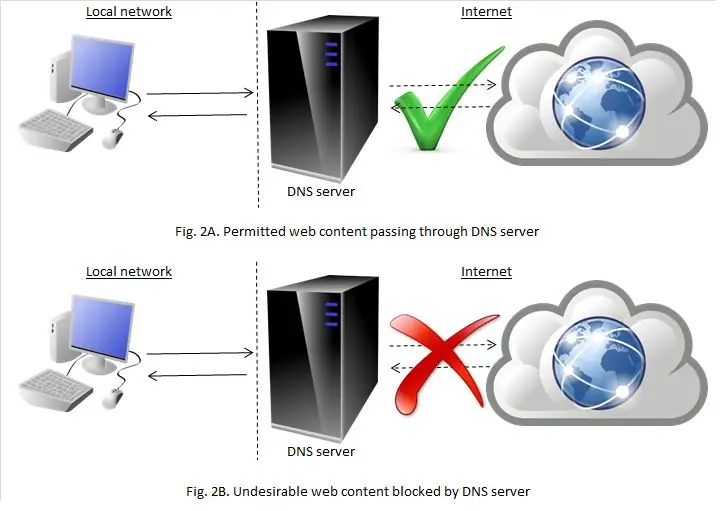
DNS "Domen nomlari tizimi" degan ma'noni anglatadi. 1 -rasmda ko'rinib turibdiki, DNS -server - bu sizning brauzeringizga kirgan veb -saytning IP -manzilini qidiradigan va keyin sizni o'sha IP -manzilga bog'laydigan avtomatik telefon kitobiga o'xshaydi. Ko'pchilik Internet-provayder (ISP) tomonidan oldindan tanlangan standart DNS sozlamalarini ishlatadi, lekin DNS-serverlarni standart variantdan o'zingiz xohlagan variantga o'zgartirish mumkin.
Kimdir DNS serverini odatdagidan boshqacha ishlatishni xohlashining turli sabablari bor, masalan, ko'rish tezligini oshirish. Buning yana bir sababi - DNS serverlarining veb -tarkibni manba bo'yicha filtrlash qobiliyatidan foydalanish. Bir nechta DNS provayderlari filtr xizmatini taklif qiladi, bu orqali kiruvchi veb-saytlar (masalan, pornografiya, qimor o'yinlari yoki zo'ravonlik) DNS-server tomonidan bloklanadi, shuning uchun oxirgi foydalanuvchi bu saytlarga kira olmaydi. Ushbu DNS -serverlardan biriga o'tish, kiruvchi veb -saytga kirishga bo'lgan har qanday urinish avtomatik ravishda muvaffaqiyatsiz bo'lishini ta'minlaydi. 2 -rasmda DNS -serverga yuborilgan so'rovni maqsadli veb -saytga qanday yuborish mumkinligi ko'rsatilgan (2A -rasm) yoki bloklangan (2B -rasm), agar u noto'g'ri deb topilsa.
DNS serverlarini o'zgartirish jarayoni juda oddiy va hech qanday dasturiy ta'minotni o'rnatishni o'z ichiga olmaydi. Uning qo'shimcha afzalligi shundaki, o'zgartirish kiritilgandan so'ng, boshqa foydalanuvchi kiritishni talab qilmaydi, chunki bloklangan veb -saytlar ro'yxati doimiy ravishda DNS -server provayderi tomonidan yangilanadi. Va yuqorida aytib o'tilganidek, ushbu xizmatni ko'rsatadigan ba'zi kompaniyalar uy va shaxsiy foydalanish uchun bepul xizmat ko'rsatishadi. CleanBrowsing, Open DNS, Comodo va Neustar kabi DNS filtrlash xizmatlarini taklif qiladigan turli xil DNS xizmat ko'rsatuvchi provayderlari mavjud. Quyida keltirilgan ko'rsatmalarda keltirilgan xususiyatlar CleanBrowsing FamilyShield xizmatiga tegishli; shunga qaramay, xuddi shu yondashuv ushbu provayderlardan biriga tegishli.
2 -qadam: DNS sozlamalarini qanday o'zgartirish kerak
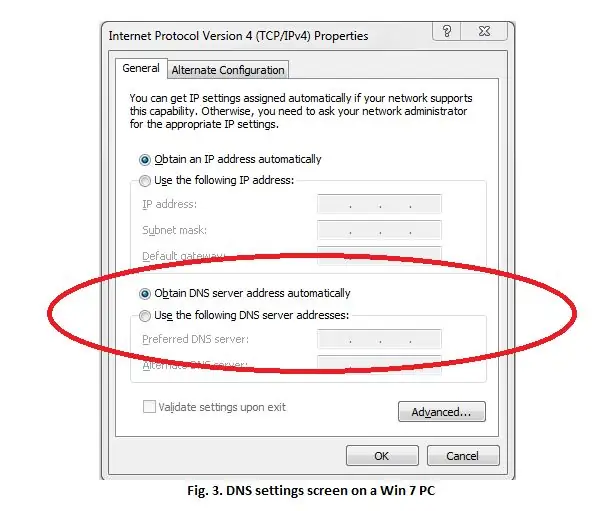
DNS sozlamalarini o'zgartirish uchun eng yaxshi joy yo'riqnoma bo'ladi, chunki yo'riqchiga ulangan har qanday qurilma avtomatik ravishda DNS filtrlashdan foyda ko'radi. Afsuski, ba'zi provayderlar o'z mijozlariga yo'riqnoma sozlamalarini o'zgartirishga ruxsat bermaydilar. Bunday holda, yo'riqchiga ulanadigan har bir qurilmadagi DNS sozlamalarini o'zgartirish yoki keyinroq tasvirlangan Wi -Fi hotspot vaqtinchalik echimini sinab ko'rish mumkin.
DNS sozlamalarini o'zgartirish uchun sizga juda ko'p texnik fikrlash shart emas, bu qiziqish moslamasidagi mos sozlamalarga qanday kirishni aniqlash uchun, asosan, Google -da kichik tadqiqotlar olib boradi. Quyidagi qo'llanma keng qamrovli qadamlarni o'z ichiga oladi, ammo CleanBrowsing veb -saytida har xil turdagi qurilmalar uchun aniq ko'rsatmalar mavjud (batafsil ma'lumot uchun www.cleanbrowsing.org saytiga qarang). CleanBrowsing ham bepul, ham pullik kontent filtrlarini taklif qiladi, men e'tibor qaratadigan narsa - bu Oilaviy Filtrni bepul xizmati, lekin siz tanlashingiz mumkin bo'lgan variant uchun yondashuv bir xil.
1. Birinchidan, marshrutizatoringizdagi DNS sozlamalarini o'zgartira olasizmi (ISP provayderini va yo'riqnoma modelini Google -ga yozing va bu nima bo'lishini ko'ring). Odatda har qanday sozlamalarga o'zgartirish kiritish uchun yo'riqchiga kirish kerak bo'ladi, bu erda yana Google sizga buni qanday qilish haqida kerakli ma'lumotlarni taqdim etadi.
2. Agar yo'riqnoma DNS sozlamalarini o'zgartirish imkoni bo'lmasa, siz Internetga ulangan har bir qurilmani alohida sozlashingiz kerak bo'ladi. "Windows 10 DNS sozlamalarini o'zgartirish" (yoki qurilma nima bo'lishidan qat'i nazar) qatorida Google -ga qidiruv satrini kiriting va ko'rsatilgan amallarni bajaring.
3. Qurilmangiz uchun DNS sozlamalariga kirishingiz mumkin bo'lgan menyuni ochish uchun Sozlamalar menyusidagi turli xil pastki menyularda harakat qilishingiz kerak bo'lishi mumkin. Shakl 3. Windows 7 kompyuterida DNS sozlamalarini o'zgartirish uchun tegishli ekranlar qanday ko'rinishini ko'rsatadi. Qurilmangiz ekrani ko'rsatilganidan tubdan farq qilishi mumkin bo'lsa -da, siz DNS sozlamalari bilan shug'ullanadigan bo'limni topishingiz kerak (quyidagi rasmda qizil halqada ko'rsatilgan bo'limga qarang). Ba'zi hollarda, DNS sozlamalarini avtomatik ravishda tanlashga ruxsat berish mumkin, aks holda ko'rsatuv qiymati ko'rsatilishi mumkin.
4. DNS -server manzillarini qo'lda aniqlashga ruxsat berish uchun variantni bosing, so'ngra CleanBrowsing Family IP -filtri manzillari uchun tegishli ma'lumotlarni tegishli maydonlarga kiriting. Ba'zi yangi qo'shimcha qurilmalarda IPv4 va IPv6 sozlamalari uchun variantlar bo'lishi mumkin, lekin ko'pchilik qurilmalarda faqat IPv4 sozlamalarini ishlatish imkoniyati bo'ladi. Agar qurilmangizda DNS server sozlamalari uchun faqat bitta kirish maydoni bo'lsa, siz manzillar orasiga vergul qo'yib, ikkala server manzilini ham kiritishingiz mumkin.
Server 1: IPv4 sozlamalari - 185.228.168.168/ IPv6 sozlamalari - 2a0d: 2a00: 1::
Server 2: IPv4 sozlamalari - 185.228.168.169 / IPv6 sozlamalari - 2a0d: 2a00: 2::
5. Sozlamalarni saqlang va Sozlamalar menyusidan chiqing. Bo'ldi shu!
3 -qadam: Haqiqat lahzasi
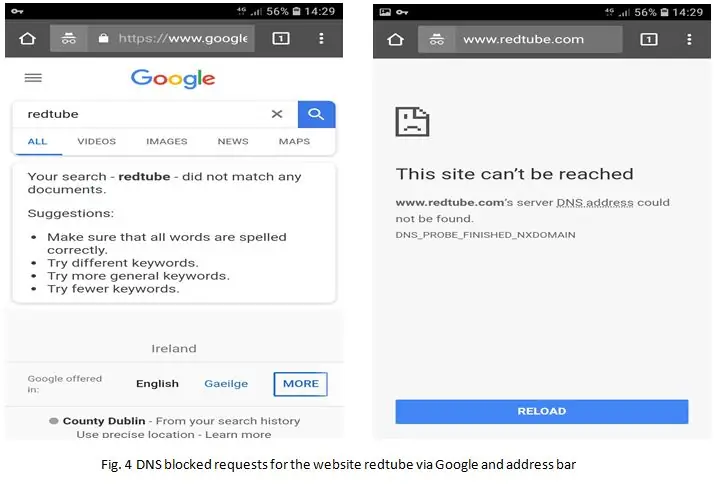
DNS sozlamalariga o'zgartirishlar kiritganingizdan so'ng, yangi DNS sozlamalari ishlayaptimi -yo'qligini tekshirish kifoya. Buning yagona yo'li - brauzerni ochish va siz kirishni xohlamagan veb -sayt manzilini yozish. Shakl 4. CleanBrowsing DNS -ni ishlatish uchun sozlangan Android smartfonidan olingan ekran tasvirlarini o'z ichiga oladi, men ikki xil yo'l bilan pornografik redtube veb -saytiga kirishga harakat qildim. Chap skrinshotdan ko'rinib turibdiki, Google qidiruvi redtube atamasiga mos keladigan narsani topa olmadi. Men manzilni manzil satriga yozib, to'g'ridan -to'g'ri saytga kirmoqchi bo'lganimda, so'rov DNS -server tomonidan bloklangan.
Ish tugadi!
4 -qadam: Android va Apple mobil qurilmalarida Wi -Fi tarmoqlari uchun DNS sozlamalarini o'zgartirish
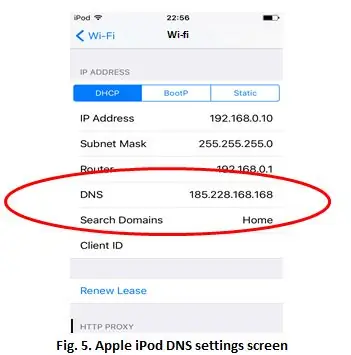
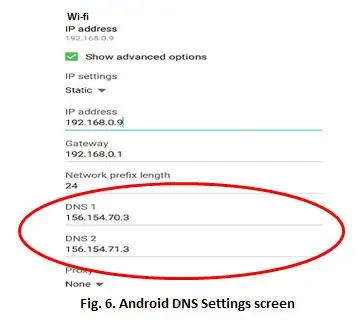
Android va Apple mobil qurilmalarida DNS sozlamalarini o'zgartirish biroz murakkabroq, chunki bu ikkala qurilma ham Internetga Wi -Fi orqali yoki uyali tarmoq orqali ulanishi mumkin. Quyidagi qadamlar ushbu qurilmalarda Wi -Fi tarmoqlari uchun DNS sozlamalarini qanday o'zgartirish mumkinligini ko'rsatib beradi.
A. olma:
- Sozlamalarga, keyin Wi -Fi -ga o'ting.
- Wi -Fi ulanishini tanlang. DNS deb nomlangan variantni qidiring (5 -rasmga qarang. Apple iPod -dagi wifi tarmoq sozlamalari ekranining namunasi).
- DNS -ni tanlang, sozlangan DNS -serverlarning tafsilotlarini o'chiring va ularni CleanBrowsing IP -manzillari bilan almashtiring.
B. Android:
- Sozlamalarga o'ting, keyin Wi -Fi ro'yxatiga o'ting.
- Siz ulangan tarmoq uchun Wifi yozuvini toping va ustiga bosing (ba'zi qurilmalarda menyuni faollashtirish uchun tanlovni bir necha soniya bosib turish kerak bo'lishi mumkin).
- Tarmoqni boshqarish -ga o'ting. Ba'zi Android qurilmalarda Kengaytirilgan sozlamalarni bosish yoki ko'rsatish kerak bo'ladi (Android planshetidagi wifi tarmoq sozlamalari ekrani misoli uchun 6 -rasmga qarang).
- IP -ni DHCP -dan Statik -ga o'zgartiring.
- DNS 1 va DNS 2 nomli maydonlarni tanlang, joriy DNS -serverlar tafsilotlarini olib tashlang va ularni CleanBrowsing IP -manzillari bilan almashtiring.
Apple va Android qurilmalarida Wi -Fi DNS sozlamalari bilan bog'liq bitta cheklov mavjud. Qo'llaniladigan o'zgarishlar tarmoqqa xosdir, shuning uchun ular avtomatik ravishda yangi wifi tarmoq ulanishlariga qo'llanilmaydi. Yaxshiyamki, keyingi bobda aytib o'tilganidek, bu muammoning echimi bor
5 -qadam: Android va Apple mobil qurilmalarida uyali tarmoqlar uchun DNS sozlamalarini o'zgartirish
Apple ham, Android qurilmalari ham foydalanuvchilarga uyali tarmoqlar uchun DNS sozlamalarini to'g'ridan -to'g'ri o'zgartirishga ruxsat bermaydi, shuning uchun boshqa yondashuv talab qilinadi. Buni DNS -ni o'zgartirish dasturini yuklab olish va o'rnatish orqali amalga oshirish mumkin, u CleanBrowsing DNS -serverlaridan foydalanish uchun tuzilgan. Ushbu ilovalarning qo'shimcha afzalligi shundaki, ular uyali va Wi -Fi tarmoqlarida ishlaydi, shuning uchun ularni alohida sozlash shart emas. Bundan tashqari, sozlamalar avtomatik ravishda yangi Wi -Fi tarmoqlariga o'rnatiladi va shu bilan yuqorida aytib o'tilgan cheklovni engib o'tadi.
A. olma:
App Store -da DNS -ni o'zgartiradigan bir nechta ilovalar mavjud, shu jumladan CleanBrowsing.org DNS -ilovasi. Bu bepul ilova, yuqorida aytib o'tilganidek, aynan bir xil filtrlash xizmatini taqdim etadi va iOS 10 yoki undan keyingi versiyalarda ishlaydigan qurilmalarga mos keladi. Ilovani Apple App Store -dan yuklab olish mumkin. Qo'shimcha ma'lumotni CleanBrowsing veb -saytida topishingiz mumkin.
B. Android:
Google Play do'konida Frostnerd -dan IPv4/IPv6 uchun DNSChanger kabi DNS -ni o'zgartiradigan juda ko'p turli xil ilovalar mavjud. Ilovadan foydalanish oson va qo'shimcha afzalliklari shundaki, u reklamalarni ko'rsatmaydi. Ilova o'rnatilgandan so'ng, siz standart DNS manzillari satrini bosishingiz va kerakli DNS xizmatini tanlashingiz mumkin (turli xil DNS serverlari mavjud, shu jumladan ikkita bepul CleanBrowsing serveri).
DNS -ni o'zgartirish dasturini birinchi marta ishga tushirganingizda, sizga ilova sizning qurilmangizda VPN tarmog'ini o'rnatmoqchi ekanligini tushuntiruvchi ulanish so'rovi ekrani keladi. VPN -ni o'rnatishga ruxsat berish uchun OK ni bosing va keyin dastur ishga tushadi. Xizmat ishga tushgandan so'ng, ekranning yuqori qismida VPN faol ekanligini ko'rsatish uchun kichik tugmacha paydo bo'ladi (uni ekran rasmlarining yuqori chap burchagida ko'rish mumkin). Ushbu VPN belgisi, shuningdek, DNS filtrlash hozirda faol ekanligi haqida vizual ma'lumot beradi. Qaysi ilovadan foydalanishidan qat'i nazar, DNS sozlamalari avtomatik ravishda uyali tarmoqlarga, mavjud va yangi wifi tarmoqlariga qo'llaniladi.
6 -qadam: ogohlantiruvchi emptor
Internet haqida gap ketganda, xaridorning ehtiyot bo'lish tushunchasini har doim yodda tutish kerak, chunki siz to'lagan narsangizni olasiz. Bularning barchasini inobatga olgan holda, siz DNS filtrlashdan foydalanishni bilasizmi, deb o'ylashingiz mumkin. Yaxshi xabar shundaki, bunday ovlash yo'q, lekin DNS filtrlash tarkibiga nimalar kirishini hisobga olish kerak bo'lgan ba'zi cheklovlar mavjud.
- "Qalayda aytilganini qiladi" degan taniqli reklama iborasini olish. DNS filtrlash kiruvchi saytlarga kirishni to'sib qo'yadi, ammo bu qidiruv tizimlarining kiruvchi rasmlar yoki video eskizlarini ko'rsatishiga to'sqinlik qila olmaydi. CleanBrowsing xizmati Google va Bing -ni xavfsiz qidiruv rejimida ishlashga majbur qiladi, biroq boshqa ba'zi bepul DNS xizmatlari provayderlari bu xavfsiz filtrlash funktsiyasini ta'minlamaydilar. Agar siz tanlagan brauzer sifatida DuckDuckGo -dan foydalanayotgan bo'lsangiz, u xavfsiz qidirish uchun qo'lda sozlanishi kerak.
- DNS filtrlash kiberhujum, trolling va hokazo kabi kiruvchi onlayn harakatlardan hech qanday himoyani ta'minlamaydi. Agar siz bunday narsalardan xavotirda bo'lsangiz, Internetda bu mavzular bo'yicha ota -onalar uchun maxsus yozilgan ma'lumotlar mavjud (qarang: webwise.ie yoki internetmatters.org qo'shimcha ma'lumot uchun).
- DNS filtrlash xakerlik, yorilish, "O'rta odam" hujumlari yoki viruslar, troyanlar yoki boshqa zararli dasturlarni yuqtirish kabi xavfsizlik muammolaridan himoya qila olmaydi. Bu ma'lum virusli saytlarga kirishni oldini olish orqali zararli dasturlar yoki viruslarni olish xavfini kamaytirishi mumkin, ammo uning paydo bo'lish darajasi siz tanlagan DNS xizmatiga bog'liq bo'lishi mumkin.
- DNS filtrlash ota -ona nazorati bilan ta'minlanmaydi, masalan, ma'lum vaqtlarda Internetga kirishni cheklash yoki DNS provayderi tomonidan qo'llaniladigan toifalarga kirmaydigan veb -saytlarga kirishni cheklash.
- DNS filtrlash, agar kimdir Tor brauzeridan foydalanayotgan bo'lsa, kiruvchi veb -saytlarga kirishiga to'sqinlik qilmaydi.
- Qaysi DNS-ni o'zgartirayotganingizdan qat'i nazar, siz ilovani ishga tushirishda yoqish va "ruxsatsiz" kirishni oldini olish uchun PIN-kodni o'rnatish uchun mavjud variantlardan foydalanishingiz kerak.
- Afsuski, boshqa foydalanuvchilarga o'tish orqali bir nechta foydalanuvchilarni sozlash imkoniyatiga ega bo'lgan Android qurilmalarida ushbu ilovalardan foydalanishning afzalliklarini inkor etish mumkin (agar bu foydalanuvchi o'z profilida dastur o'rnatmagan bo'lsa). Android qurilmalarida bir nechta foydalanuvchi sozlamalarini o'chirib qo'yish mumkin, lekin bu oddiy ish emas va qurilmani payini qirqishni o'z ichiga oladi (agar siz bunga moyil bo'lsangiz, Google qidiruvi sizni to'g'ri yo'lga qo'yishi kerak).
- Android qurilmalarida DNS -ni o'zgartirish dasturidan foydalanishning bir kamchiligi - bu VPN ulanishi ishlayotgan vaqtda paydo bo'ladigan kalit belgi. Kalit belgining mavjudligi qurilmada biror narsa qulflanganligini ko'rsatadi. Qurilmani VPN faol bo'lganda kalit belgisini ko'rsatmaslik uchun sozlash mumkin, lekin buni faqat qurilmani root qilish orqali amalga oshirish mumkin, chunki bu ilovaning o'zi emas, balki Android operatsion tizimining vazifasi. Bu zaif odamlar uchun mashg'ulot emas, chunki siz qurilmani osonlikcha g'ishtlay olasiz.
- Yuqoridagi kabi, har qanday ilovani Android va Apple qurilmalaridan osongina olib tashlash mumkin.
Oxirgi nuqtaga kelsak, Apple va Android qurilmalarida ilovalarni "ruxsatsiz" o'chirishni oldini olish uchun qo'llanilishi mumkin bo'lgan ish bor.
A. olma:
IOS va iPadOS -da Screen Time funktsiyasi bolalar kira oladigan xususiyatlarni cheklash uchun ko'plab ota -ona nazorati vositalarini taqdim etadi. Ushbu vositalar orasida ilovalarni o'chirishni blokirovka qilish qobiliyati bor. Tez Google qidiruvi ilovalarni o'chirilishining oldini olish uchun Screen Time funktsiyasidan qanday foydalanish haqida ko'plab maqolalarni taqdim etadi. Bundan tashqari, siz ushbu imkoniyatdan foydalanib, ota -ona nazorati funktsiyalaridan foydalanishingiz mumkin.
B. Android:
Android-ning turli xil versiyalari keng qo'llanilganligi sababli, ilovalarni o'chirishni blokirovka qilishning yagona usuli-Norton All Lock ilovasi kabi uchinchi tomon ilovalarini qulflash.
- Birinchidan, DNSChanger ilovasini oching, Menyuga kiring va Tanlash -ni bosing.
- PIN -kodni himoya qilish variantlarini topmaguningizcha, variantlar bo'ylab pastga aylantiring, so'ng PIN -kod himoyasini yoqish -ni tanlang.
- Agar telefonda barmoq izlari skaneri bo'lsa, PIN-kodni himoya qilish pastki menyusidagi ushbu parametrni olib tashlang.
- PIN-kodni o'zgartirish variantini topish uchun Sozlamalar pastki menyusiga o'ting va ilovani ochish uchun PIN-kodni o'rnating.
- Qurilma administratori variantini topish uchun "Sozlamalar" pastki menyusi parametrlari bo'ylab harakatlaning (Umumiy sarlavha ostida) va bu parametrni yoqing. Bu "Ma'mur" varianti nima ekanligini tushuntiruvchi "Ma'lumot" pop-up xabarini ochadi. OK ni bosing va keyin paydo bo'ladigan Device admin oynasida Activate ni tanlang.
- Ilovadan chiqing va Play Store -dan Norton App Lock ilovasini o'rnating.
- Norton App Lock ekranni qulflash variantini naqsh yoki PIN -kod yordamida sozlang. Norton App Lock ilovasini yozing va qulflamoqchi bo'lgan ilovalar yonidagi qulf belgisini bosing (agar xohlasangiz, DNSChanger ilovasidan tashqari qo'shimcha ilovalarni qulflashingiz mumkin).
- Yangi sozlamalar kuchga kirishi uchun qurilmani qayta yoqing.
Bu juda oqlangan yondashuv bo'lmasligi mumkin, lekin u ko'pchilik Android qurilmalarida ishlaydi.
7 -qadam: Ota -ona nazorati haqida ba'zi fikrlar
Ota -ona nazorati - bu kulrang joylardan biri bo'lib, ular bir qurilmadan boshqasiga farq qiladi. Ba'zi hollarda, bu Internetdagi faoliyatni kuzatish uchun dasturiy ta'minotdan foydalanish, ma'lum veb -saytlarga kirishni oldini olish uchun marshrutizatorda qora ro'yxatlarni ishlatish qobiliyati, ma'lum vaqt davomida Internetga kirishni boshqarish qobiliyati yoki ularning kombinatsiyasi..
Bularning barchasini hisobga olgan holda, yo'riqnoma ustidagi ota -ona nazoratini yaxshilash uchun bir necha qadamlarni qo'yish mumkin. DNS filtrlash yordamida siz DNS provayderlari tasnifi bilan qamrab olinmagan ma'lum bir saytga kirishni oldini olishingiz mumkin. Bunday holda, marshrutizatorda qora ro'yxat funktsiyasidan foydalanishning yagona yo'li. Masalan, siz Reddit kabi saytlarga kirishni blokirovka qilishni xohlashingiz mumkin (Sozlamalarda NSFW filtrini o'chirib, haqiqiy pornografiya kornukopiyasiga kirish mumkin bo'lgan sayt). Bu erda Google sizga buni qanday qilish haqida ma'lumot berishi mumkin.
Shuningdek, ma'lum vaqtlarda Internetga kirishni cheklash uchun yo'riqnoma opsiyasidan foydalanishni xohlashingiz mumkin, bu yo'riqnoma xavfsizlik devori sozlamalari yordamida amalga oshirilishi mumkin. Buning potentsial usullaridan biri o'smirlarning marafonda kechayu kunduzgi onlayn o'yin seanslarini to'xtatish uchun Internetga kirishni oldindan belgilangan muddatga o'chirib qo'yish bo'lishi mumkin. Buning salbiy tomoni shundaki, u sizni Netflix yoki boshqa oqim xizmatlarini ko'p vaqt ichida ko'rishga to'sqinlik qiladi, lekin siz qanday qilib o'zingizni namuna qilib ko'rsatishingiz kerak bo'lsa, bu kichik qurbonlikdir. Google yana shu maqsadda yo'riqnomaingizda xavfsizlik devori sozlamalarini sozlashda sizga yordam berishi kerak.
8 -qadam: Ba'zi yakuniy mulohazalar
Agar siz menga o'xshagan bo'lsangiz, unda bu xizmatni bepul taqdim etadigan kompaniyalarning fikri sizni bezovta qilishi mumkin. DNS filtrlash xizmatlarini bepul taqdim etadigan kompaniyalar, odatda, o'z mahsulotlarini korporativ xaridorlarga reklama qilish uchun xizmat qilishadi. Ba'zi provayderlar o'z xizmatlariga kirish uchun foydalanuvchilarga hisob qaydnomasini o'rnatishni talab qilishi mumkin (hozirda CleanBrowsing buni talab qilmaydi). Shuni ta'kidlash kerakki, agar hozirda xizmat bepul ko'rsatilsa, kelajakda provayder hech qachon to'lov kiritmasligiga kafolat yo'q. Agar bu ro'y bersa yoki siz biron sababga ko'ra siz foydalanayotgan provayderdan norozi bo'lsangiz, unda siz boshqa provayderni, masalan, quyida keltirilgan ro'yxatni osongina sinab ko'rishingiz mumkin.
- CleanBrowsing kattalar filtri
- OpenDNS FamilyShield
- Norton ConnectSafe
- Neustar oilasi xavfsiz
- Yandex DNS oilasi
- Comodo SecureDNS 2.0
- Dyn Internet uchun qo'llanma
Internetda oddiy qidirish orqali siz ushbu DNS -serverlar uchun kerakli server manzillarini osongina olishingiz mumkin.
Yuqorida aytib o'tganimdek, bu DNS xizmatlarining hammasi ham Google yoki Bing qidiruvlarida mos bo'lmagan tasvirlarni bloklamaydi, shuning uchun men boshqa provayderga o'tishga qaror qilishdan oldin ularni o'qishni taklif qilaman.
Shuni ta'kidlash kerakki, siz qurilmaga kiritilgan har qanday sozlamalarni texnologiyani yaxshi biladigan o'spirin (yoki ularning texnologiyali do'stlari) ham o'zgartirishi mumkin. Agar marshrutizatorda DNS sozlamalarini o'zgartirish imkoniga ega bo'lsangiz, men sizga quyida ko'rsatilgan ikkita qo'shimcha o'zgartirish kiritishni taklif qilishim mumkin (rostini aytsangiz, bu qadamlarni baribir bajarishingiz kerak, chunki buni xavfsizlikdan qilish mantiqan. nuqtai nazar).
- Routerda standart parolni o'zgartiring, agar siz buni hali qilmagan bo'lsangiz. Ko'pgina marshrutizatorlar uchun standart parolni Internetda osongina topish mumkin, shuning uchun uni boshqa hech kim yo'riqchiga kirmasligi va siz kiritgan o'zgarishlarni bekor qilmasligi uchun o'zgartirishingiz kerak.
- Routerda SSID -ni o'zgartiring. SSID - bu yo'riqnoma orqali ulanadigan Wi -Fi signalining nomi. Xavfsizlik nuqtai nazaridan, siz SSIDga Wi -Fi signalining manbasini aniqlashga yordam beradigan hech narsa kiritmasligingiz kerak (masalan, SSID -ni standart nomidan "No23s_wifi" ga o'zgartirish xakerga manbani aniqlashga yordam beradi, uni "Here_Be_Wifi" ga o'zgartirish) anonimroq).
SSID -ni o'zgartirib, siz sozlamalarga kiritilgan o'zgartirishlarni olib tashlash uchun yo'riqnoma sozlamalarida kimdir zavod sozlamalarini o'rnatganligini aniqlay olasiz. SSID va kirish paroli standart sozlamalarga tiklanganligi sababli, siz o'zingizning qurilmangizda yo'riqnoma bilan aloqani yo'qotishingiz haqidagi oddiy fakt bilan sizni ogohlantirasiz (avval sizda yo'qligini tekshirishingiz kerak. qurilmangizda saqlangan standart SSID uchun saqlangan sozlamalar).
Agar marshrutizatoringizdagi DNS sozlamalarini o'zgartira olmaslik omadingiz kelmasa, umid bor. Agar sizning provayderingiz yo'riqchini o'zgartirishga ruxsat bersa, siz yuqorida aytib o'tilgan ota -ona nazorati xususiyatlarini ta'minlaydigan munosibiga sarmoya kiritishingiz mumkin. Ota -ona nazorati qulay bo'lgan yo'riqnoma topish uchun biroz izlanish kerak bo'lishi mumkin, lekin vaqt sarflangan. Afsuski, ba'zi provayderlar xaridorlarga o'z yo'riqchisidan foydalanishga ruxsat bermaydilar, bu holda siz Wi-Fi hotspot-ning har birini keyinroq tasvirlab berishingiz mumkin. Ethernet orqali ulangan qurilmalarga DNS filtrlashni qo'llashning yagona usuli - bu qurilmaning o'zida DNS sozlamalarini o'zgartirish.
9-qadam: Wi-Fi ulanish nuqtasi
Yuqorida aytib o'tilganidek, DNS sozlamalarini o'zgartirish uchun eng yaxshi joy yo'riqnoma bo'ladi, chunki unga ulangan barcha qurilmalar yopiladi. Agar siz yo'riqnoma DNS sozlamalarini o'zgartira olmasangiz, buning uchta yo'li bor.
1. Tijorat "qora quti" hotspotini sotib oling va o'rnating.
Har xil savdo mahsulotlari mavjud (masalan, iKydz mahsulotlari assortimenti), ular uy routerlarida ham, mobil telefonlarda ham ota -ona nazoratini boshlash vazifasini hal qiladi. Ularni o'rnatish va ishlatish imkon qadar sodda qilib yaratilgan, shuning uchun vaqt va texnik bilimga ega bo'lmaganlar uchun juda mos keladi. Agar siz ushbu mahsulotlar haqida ko'proq bilmoqchi bo'lsangiz, Google yana bir bor sizning yagona ishchingiz bo'ladi!
2. Wi-Fi tarmog'idagi barcha trafikni DNS filtridan foydalanish uchun oldindan tuzilgan ikkilamchi yo'riqnoma orqali yo'naltiring.
Ushbu parametr uchun sizga DNS sozlamalarini o'zgartirishga imkon beradigan yo'riqnoma kerak bo'ladi. Bozorda ko'p marshrutizatorlar bor, shuning uchun sizning maqsadingizga mos keladiganini tanlash uchun biroz tadqiqot kerak bo'ladi. Ikkilamchi yo'riqnoma o'rnating va keyin uni DNS filtrlash uchun sozlang. Ethernet kabeli yordamida ikkilamchi yo'riqchini asosiy yo'riqchiga ulang va keyin asosiy routerda wifi -ni o'chiring. Ikkilamchi yo'riqchiga ulanish uchun Internetga ulangan barcha qurilmalarda wifi sozlamalarini o'zgartirish kerak bo'ladi.
3. Raspberry Pi yordamida o'z Wi -Fi ulanish nuqtasini yarating.
Bu men faqat kompyuter bilan ishlashni yaxshi ko'radiganlar uchun tavsiya qilaman. Bilmaydiganlar uchun Raspberry Pi - bu bolalar va kattalarni kompyuterni kodlashni o'rganishga undash maqsadida Raspberry Pi jamg'armasi tomonidan ishlab chiqarilgan bitta platali kompyuterlar seriyasi. Pi elektron havaskorlar tomonidan tez qabul qilindi va hozirda u turli xil gadjetlarni ishlab chiqarish uchun ishlatiladi, ular media -markazlardan ob -havo stantsiyalarigacha, uy kuzatuv tizimlari va hatto mushuklarning qopqog'ini tweetlashdan iborat (har bir uyda bitta bo'lishi kerak!). Raspberry Pi -ning mashhur ishlatilishlaridan biri bu Wi -Fi ulanish nuqtasini yaratishdir. Internetda Raspberry Pi -ni Wi -Fi ulanish nuqtasi sifatida sozlash bo'yicha ko'plab qo'llanmalar mavjud, shuning uchun men ularga buni qanday qilishni tushuntirish vazifasini qoldiraman. Raspberry Pi doimiy ravishda takomillashib va takomillashib borayotganligi sababli, men sizga yangi qo'llanmani tanlashni tavsiya qilaman, chunki ba'zi eski qo'llanmalar apparat va dasturiy ta'minotdagi o'zgarishlar tufayli eskirgan bo'lishi mumkin.
Agar siz o'zingiz Wi -Fi ulanish nuqtasini yaratishga qaror qilsangiz, oxir -oqibat siz foydalanmoqchi bo'lgan DNS -serverni tanlashingiz kerak bo'ladi. Maxsus -ni tanlang va keyin CleanBrowsing IP -manzillarini kiriting.
Agar siz Raspberry Pi yordamida o'z Wi -Fi ulanish nuqtasini yaratishga qaror qilsangiz, siz Raspberry Pi Foundation tomonidan tavsiya etilgan parolni va foydalanuvchi nomini o'zgartirish kabi buzilish ehtimolini kamaytirish uchun Pi -ni qattiqlashtirish uchun tegishli choralarni ko'rishingiz kerak. to'liq ma'lumot uchun quyidagi havolaga qarang):
raspberrypi.org/documentation/configuration/security.md
Raspberry Pi hotspot-ga ulanish uchun siz DNS-filtrlashni qo'llagan Internetga ulangan har qanday qurilmadagi Wi-Fi sozlamalarini o'zgartirish kerak. Agar texnologik bilimga ega bo'lgan o'smir SD-kartani Pi-dan ikkinchisiga almashtirib, Pi-ni qayta ishga tushirish orqali hotspotdagi "ota-ona nazorati" ni chetlab o'tishga harakat qilsa, ular o'z qurilmalarida Wi-Fi ulanishini avtomatik ravishda yo'qotadi, chunki Pi endi yo'q bo'ladi. ulanish nuqtasi sifatida ishlash.
Agar xohlasangiz, Raspberry Pi hotspot-ni Wi-Fi kengaytiruvchisi sifatida ishlatishingiz mumkin, uni bir nechta elektr tarmog'i adapterlari bilan ulashingiz mumkin. Quvvat liniyasi adapterlaridan birini yo'riqnoma yaqinidagi elektr rozetkasiga ulang va uni chekilgan kabel yordamida yo'riqnoma bilan ulang. Keyin, ikkinchi quvvat liniyasi adapterini Wi-Fi tarmog'ini kengaytirmoqchi bo'lgan joyga ulang va uni Ethernet orqali Raspberry Pi-ga ulang. Bu shunchaki quvvat liniyasi adapterlarini ulash (ishlab chiqaruvchilar ko'rsatmasiga binoan), Raspberry Pi -ni yuklash va yuqorida aytib o'tilganidek, yangi DNS filtrlangan kirish nuqtasiga ulanish.
Shuni yodda tutish kerakki, Raspberry Pi yo'riqnoma sifatida foydalanish uchun maxsus ishlab chiqilmagan. Buning bir natijasi shundaki, agar ulanish nuqtasiga juda ko'p qurilmalar ulangan bo'lsa, u tarmoqli kengligi bilan bog'liq muammolarga duch kelishi mumkin. Bu muammoni boshqa Raspberry Pi yordamida ikkinchi kirish nuqtasini yaratish orqali osonlikcha bartaraf etish mumkin (har ikkala kirish nuqtasiga ulanishga urinayotgan qurilmalarni oldini olish uchun unga boshqa SSID berishni unutmang).
10 -qadam: Xulosa
Demak, sizda bor!
Umid qilamanki, ushbu maqola sizga DNS filtrlash nima ekanligini va undan ham muhimi, sizning farzandlaringiz kira oladigan (tasodifan yoki ataylab) kiruvchi veb -kontent miqdorini kamaytirish uchun qanday foydalanish mumkinligi haqida bir oz ma'lumot beradi. Shubhasiz, tijorat "qora qutilar" mavjud, ular yo'riqchiga ulanadi, u kontent filtrlangan Wi -Fi ulanish nuqtasi va boshqa ota -ona nazorati bilan ta'minlanadi. DNS filtrlashning quvonchi shundaki, uni nisbatan osonlik bilan amalga oshirish mumkin, u kiritilgandan keyin boshqa kiritishni talab qilmaydi va eng yaxshisi - bepul. Ba'zi cheklovlar borligi sababli, siz bolalarni Internetda himoya qilishning eng yaxshi echimi bo'lishdan ko'ra, uni faqat birinchi himoya chizig'i sifatida qabul qilishingiz kerak.
E'tibor bering, maqoladagi ma'lumotlar faqat o'zimning cheklangan tajribamga asoslangan, shuning uchun men sizga ushbu maqoladagi biror narsa to'g'rimi yoki yo'qligini tasdiqlash uchun ushbu mavzu bo'yicha tadqiqotlar o'tkazishingizni qat'iy tavsiya qilaman! Siz har qanday DNS provayderlari haqida ko'proq ma'lumotni o'z veb -saytidan olishingiz mumkin.
Nihoyat, siz o'z farzandlaringizni Internetning yomonligidan qanchalik yaxshi himoya qilmasangiz ham, bu sizning nazoratingizdan tashqarida istalmagan kontentga duch kelmasligiga kafolat emas. Ularning ta'sirlanishini cheklash uchun qanday texnologik echimdan foydalanishingizdan qat'i nazar, ular bir paytlar siz xohlamagan narsalarni ko'rishi muqarrar. Bunday holda, bitta variant-eski maktab tarbiyasi. Yaxshiyamki, Internetda ota -onalarga bu jarayonda yordam beradigan ko'plab manbalar mavjud. Internetmatters.org, betterinternetforkids.eu yoki webwise.ie kabi saytlarda ota -onalarga buni qanday qilish kerakligini ko'rsatadigan bir qancha manbalar mavjud.
Omad!
Tavsiya:
Asosiy elektrokardiogramma sxemasini sotib olish, kuchaytirish va filtrlash sxemasi: 6 qadam

Asosiy elektrokardiogrammani sotib olish, kuchaytirish va filtrlash sxemasi dizayni: Bu ko'rsatmalarni bajarish uchun faqat kompyuter, internetga kirish va simulyatsiya dasturlari kerak bo'ladi. Ushbu dizayn maqsadlari uchun barcha sxemalar va simulyatsiyalar LTspice XVIIda ishlaydi. Ushbu simulyatsiya dasturi quyidagilarni o'z ichiga oladi:
Avtomatlashtirilgan EKG: LTspice yordamida kuchaytirish va filtrlash simulyatsiyasi: 5 qadam

Avtomatlashtirilgan EKG: LTspice yordamida kuchaytirish va filtrlash simulyatsiyalari: Bu siz quradigan oxirgi qurilma tasviri va har bir qism haqida juda chuqur muhokama. Shuningdek, har bir bosqich uchun hisob -kitoblar tasvirlangan. Rasmda ushbu qurilmaning blok -sxemasi ko'rsatilgan
Ishonchli chastotani aniqlash uchun FIR filtrlash: 5 qadam

Ishonchli chastotani aniqlash uchun FIR filtrlash: Men akellyirlning DSP texnikasidan foydalangan holda ishonchli chastotani aniqlash bo'yicha ko'rsatmasining juda katta muxlisiman, lekin agar sizda shovqinli o'lchovlar bo'lsa, u ishlatgan texnika etarli emas. chastota det
Eski protsessor qolipini (tarkibini) qanday ochish mumkin: 4 qadam

Eski protsessorning qolipini (tarkibini) qanday ochish mumkin: Bu mening birinchi ko'rsatmam, shuning uchun ko'p qadamlar yo'q. Men faqat sayt bilan tanishaman! Har qanday sharhlar qabul qilinadi. Ko'pchiligimiz, odatda kattalashtirilgan, kremniy chipining o'lishini ko'rganmiz. Ko'pgina chiplarda, xususan yirik
TOR (piyoz yo'riqnoma) yoki Internet orqali SSH orqali ishonchsiz holda kompyuterlarda filtrlash tizimlarini chetlab o'tish: 5 qadam

TOR (piyoz yo'riqnoma) yoki Internet orqali SSH orqali ishonchsiz holda kompyuterlarda filtrlash tizimlarini chetlab o'tish: piyoz yo'riqnoma (tor) haqidagi postni o'qib chiqqandan so'ng, senzurani kuzatmasdan o'tkazib yuborishga imkon beradi. Keyin men bu juda xavfsiz emasligini o'qidim, chunki ba'zi tugunlar noto'g'ri ma'lumotlarni kiritishi va noto'g'ri sahifalarni qaytarishi mumkin edi. Men o'yladim
